Thủ thuật Laptop
Tối ưu hóa laptop: Khắc phục giật lag khi dùng nhiều phần mềm
Laptop của bạn bị giật lag khi chạy nhiều phần mềm cùng lúc? Bài viết này sẽ hướng dẫn bạn cách khắc phục tình trạng giật lag và nâng cao hiệu suất laptop một cách hiệu quả. Hãy cùng theo dõi bài viết dưới đây của ledshop.io.vn.
Khắc phục tình trạng giật lag khi sử dụng nhiều phần mềm
Bạn đang sử dụng laptop để làm việc, giải trí và thường xuyên phải mở nhiều phần mềm cùng lúc? Laptop của bạn thường xuyên bị giật lag, chạy chậm, khiến bạn mất thời gian và ảnh hưởng đến hiệu quả công việc? Đó là những vấn đề phổ biến mà người dùng laptop thường gặp phải.
Nguyên nhân chính gây giật lag khi sử dụng nhiều phần mềm:
- CPU quá tải: Khi bạn mở quá nhiều phần mềm, CPU phải xử lý quá nhiều tác vụ cùng lúc, dẫn đến tình trạng quá tải.
- RAM thiếu: Khi bộ nhớ RAM đầy, laptop sẽ phải sử dụng bộ nhớ ảo (swap) trên ổ cứng, tốc độ xử lý chậm hơn rất nhiều.
- Ổ cứng chậm: Ổ cứng HDD có tốc độ truy xuất dữ liệu chậm hơn SSD, đặc biệt là khi sử dụng nhiều phần mềm cùng lúc.
- Nhiệt độ cao: Khi laptop hoạt động quá tải, nhiệt độ bên trong máy tăng cao, ảnh hưởng đến hiệu suất của các linh kiện.
- Phần mềm chạy ngầm: Một số phần mềm chạy ngầm chiếm tài nguyên hệ thống, gây ảnh hưởng đến tốc độ laptop.
Cách kiểm tra và xác định nguyên nhân giật lag:
- Sử dụng Task Manager để theo dõi hoạt động của CPU, RAM. Bạn có thể mở Task Manager bằng cách nhấn tổ hợp phím Ctrl + Shift + Esc.
- Kiểm tra nhiệt độ CPU bằng các phần mềm quản lý hệ thống như HWMonitor, CPU-Z.
- Xác định các phần mềm chạy ngầm bằng cách mở Startup trong Task Manager.
Hướng dẫn khắc phục từng nguyên nhân:
Giảm tải CPU:
- Đóng các phần mềm không cần thiết: Đóng các phần mềm bạn không sử dụng để giảm tải cho CPU.
- Sử dụng phần mềm quản lý khởi động: Sử dụng các phần mềm như Autoruns, CCleaner để quản lý các chương trình khởi động cùng Windows, giảm tải cho CPU.
- Tắt các hiệu ứng hình ảnh: Tắt các hiệu ứng hình ảnh như Aero, Transparency để giảm tải cho CPU và GPU.
Tăng dung lượng RAM:
- Nâng cấp RAM: Đây là giải pháp hiệu quả nhất để tăng dung lượng RAM. Bạn có thể tìm mua RAM phù hợp với laptop của mình tại các cửa hàng điện tử.
- Tắt các phần mềm chạy ngầm: Tắt các phần mềm không cần thiết chạy ngầm để giải phóng RAM.
- Sử dụng phần mềm quản lý khởi động: Sử dụng các phần mềm như Startup Delayer, Wise Auto Shutdown để quản lý các chương trình khởi động cùng Windows, giảm tải cho RAM.
Cải thiện tốc độ ổ cứng:
- Sử dụng SSD thay thế HDD: Ổ cứng SSD có tốc độ truy xuất dữ liệu nhanh hơn nhiều so với HDD, giúp cải thiện tốc độ khởi động, tải ứng dụng và xử lý dữ liệu.
- Dọn dẹp ổ cứng: Sử dụng các phần mềm như CCleaner, Wise Disk Cleaner để dọn dẹp rác, file tạm, giải phóng dung lượng ổ cứng, giúp cải thiện tốc độ truy xuất dữ liệu.
- Đảm bảo ổ cứng không bị lỗi: Sử dụng các phần mềm kiểm tra và sửa chữa lỗi ổ cứng như CHKDSK, HD Tune.
Giảm nhiệt độ:
- Vệ sinh quạt tản nhiệt: Vệ sinh quạt tản nhiệt định kỳ để loại bỏ bụi bẩn, giúp quạt hoạt động hiệu quả hơn, tản nhiệt tốt hơn.
- Sử dụng đế tản nhiệt: Sử dụng đế tản nhiệt giúp tản nhiệt hiệu quả hơn, đặc biệt khi bạn sử dụng laptop trong thời gian dài.
Loại bỏ phần mềm chạy ngầm:
- Sử dụng phần mềm quản lý khởi động: Sử dụng các phần mềm như Autoruns, CCleaner để quản lý các chương trình khởi động cùng Windows, loại bỏ các phần mềm không cần thiết.
- Tắt các phần mềm không cần thiết: Tắt các phần mềm không cần thiết chạy ngầm để giải phóng tài nguyên hệ thống.
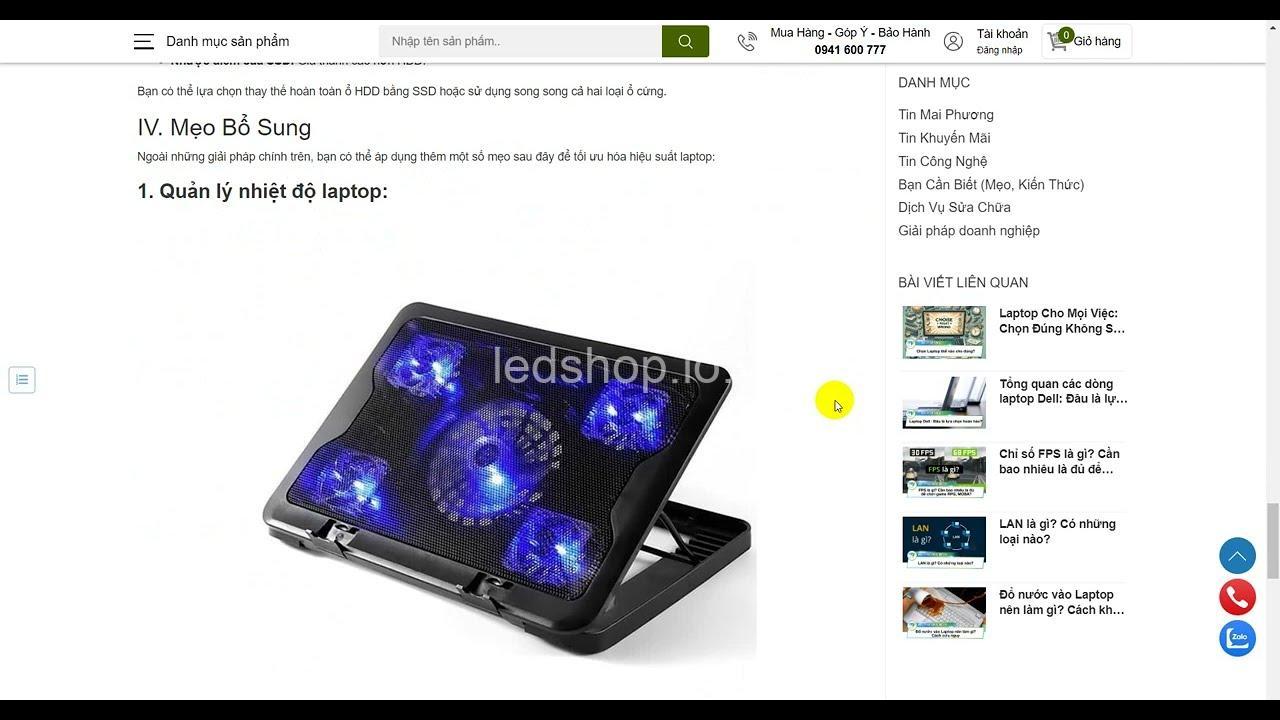
Nâng cao hiệu suất tổng thể của laptop
Bên cạnh việc khắc phục tình trạng giật lag, bạn cũng có thể nâng cao hiệu suất tổng thể của laptop bằng các cách sau:
-
Tăng tốc độ khởi động laptop:
- Sử dụng SSD thay thế HDD: SSD có tốc độ truy xuất dữ liệu nhanh hơn nhiều so với HDD, giúp cải thiện tốc độ khởi động và tải ứng dụng.
- Tắt các phần mềm chạy ngầm: Sử dụng Task Manager để tắt các phần mềm không cần thiết chạy ngầm, giải phóng tài nguyên hệ thống.
- Sử dụng phần mềm quản lý khởi động: Sử dụng Autoruns hoặc CCleaner để tắt các chương trình khởi động cùng Windows, giúp laptop khởi động nhanh hơn.
-
Tăng tốc độ tải ứng dụng:
- Cập nhật driver cho các thiết bị: Cập nhật driver cho các thiết bị như card màn hình, card mạng, webcam… giúp đảm bảo các thiết bị hoạt động ổn định, hiệu quả.
- Dọn dẹp ổ cứng: Sử dụng CCleaner hoặc Wise Disk Cleaner để dọn dẹp rác, file tạm, giải phóng dung lượng ổ cứng, giúp cải thiện tốc độ tải ứng dụng.
- Tăng dung lượng RAM: Nâng cấp RAM giúp tăng tốc độ xử lý, tải ứng dụng nhanh hơn.
-
Cải thiện trải nghiệm sử dụng:
- Tắt các hiệu ứng hình ảnh: Tắt các hiệu ứng hình ảnh như Aero, Transparency để giảm tải cho CPU và GPU, giúp laptop hoạt động mượt mà hơn.
- Tăng cường bảo mật cho laptop: Sử dụng các phần mềm diệt virus, tường lửa để bảo vệ laptop khỏi các mối nguy hiểm từ virus, phần mềm độc hại.
- Nâng cấp phần cứng: Nâng cấp CPU, RAM, ổ cứng… giúp cải thiện hiệu năng, tốc độ xử lý, tăng cường trải nghiệm sử dụng.
Các phần mềm hỗ trợ tối ưu hóa laptop
Có rất nhiều phần mềm hỗ trợ tối ưu hóa laptop, giúp bạn giải quyết các vấn đề về hiệu suất, giật lag, bảo mật… Dưới đây là một số phần mềm phổ biến:
Phần mềm quản lý khởi động:
- Autoruns: Giúp bạn quản lý các chương trình khởi động cùng Windows, tắt các chương trình không cần thiết để giảm tải cho CPU và RAM.
- CCleaner: Không chỉ quản lý khởi động, CCleaner còn hỗ trợ dọn dẹp rác, file tạm, tối ưu hóa Registry, giúp tăng tốc độ laptop.
- Wise Auto Shutdown: Tự động tắt máy tính sau một khoảng thời gian nhất định, giúp tiết kiệm năng lượng.
- Startup Delayer: Chậm trễ thời gian khởi động các chương trình, giúp giảm tải cho CPU và RAM.
Phần mềm dọn dẹp rác:
- CCleaner: Giúp bạn dọn dẹp rác, file tạm, Registry, giúp giải phóng dung lượng ổ cứng, tăng tốc độ laptop.
- Wise Disk Cleaner: Hỗ trợ dọn dẹp rác, file tạm, giải phóng dung lượng ổ cứng hiệu quả.
- CleanMyPC: Hỗ trợ dọn dẹp rác, file tạm, tối ưu hóa hệ thống, bảo vệ quyền riêng tư.
Phần mềm tối ưu hóa hệ thống:
- Advanced SystemCare: Hỗ trợ dọn dẹp rác, tối ưu hóa Registry, bảo vệ laptop khỏi virus, tăng tốc độ laptop.
- IObit Smart Defrag: Hỗ trợ sắp xếp lại các file trên ổ cứng, giúp cải thiện tốc độ truy xuất dữ liệu.
- WinOptimizer: Hỗ trợ tối ưu hóa hệ thống, tăng tốc độ laptop, bảo vệ laptop khỏi virus.
Phần mềm kiểm tra và sửa chữa lỗi:
- Windows Defender: Phần mềm diệt virus tích hợp sẵn trong Windows, giúp bảo vệ laptop khỏi virus, phần mềm độc hại.
- Malwarebytes: Phần mềm diệt virus chuyên dụng, phát hiện và loại bỏ các phần mềm độc hại hiệu quả.
- AVG Antivirus: Phần mềm diệt virus phổ biến, bảo vệ laptop khỏi virus, phần mềm độc hại, bảo vệ thông tin cá nhân.
Phần mềm cập nhật driver:
- Driver Booster: Tự động quét và cập nhật driver cho các thiết bị, giúp đảm bảo các thiết bị hoạt động ổn định, hiệu quả.
- Driver Easy: Giúp bạn dễ dàng tìm kiếm và cập nhật driver cho các thiết bị.
- Snappy Driver Installer: Hỗ trợ tải và cài đặt driver cho các thiết bị, đơn giản và hiệu quả.
Thói quen sử dụng laptop hiệu quả
Bên cạnh việc sử dụng các phần mềm hỗ trợ, bạn cũng nên hình thành những thói quen sử dụng laptop hiệu quả để tối ưu hóa hiệu suất, bảo vệ laptop:
- Đóng các phần mềm không sử dụng: Khi không sử dụng phần mềm, bạn nên đóng phần mềm đó để giải phóng tài nguyên hệ thống.
- Khởi động lại laptop định kỳ: Khởi động lại laptop định kỳ để giải phóng bộ nhớ, tắt các chương trình chạy ngầm, giúp laptop hoạt động ổn định hơn.
- Vệ sinh laptop thường xuyên: Vệ sinh laptop thường xuyên để loại bỏ bụi bẩn, giúp laptop hoạt động hiệu quả hơn.
- Cập nhật phần mềm, driver thường xuyên: Cập nhật phần mềm, driver thường xuyên để đảm bảo các phần mềm, driver hoạt động ổn định, hiệu quả, khắc phục các lỗi bảo mật.
- Sử dụng phần mềm nhẹ nhàng hơn: Sử dụng các phần mềm nhẹ nhàng hơn để giảm tải cho CPU và RAM.
- Hạn chế cài đặt phần mềm không cần thiết: Cài đặt nhiều phần mềm không cần thiết sẽ làm chậm laptop, tiêu tốn tài nguyên hệ thống.
- Sử dụng chế độ tiết kiệm năng lượng: Sử dụng chế độ tiết kiệm năng lượng để tiết kiệm pin, giảm nhiệt độ cho laptop.
- Tránh sử dụng laptop trong môi trường nóng ẩm: Sử dụng laptop trong môi trường nóng ẩm sẽ làm giảm tuổi thọ của laptop, ảnh hưởng đến hiệu suất hoạt động.
Câu hỏi thường gặp
Laptop của tôi có đủ RAM để chạy nhiều phần mềm cùng lúc?
* Để chạy nhiều phần mềm cùng lúc, bạn nên có ít nhất 8GB RAM. Nếu bạn thường xuyên chạy các phần mềm nặng như Photoshop, Premiere Pro, game… thì nên nâng cấp lên 16GB RAM.
Làm cách nào để biết laptop của tôi đang nóng?
* Bạn có thể kiểm tra nhiệt độ CPU bằng các phần mềm quản lý hệ thống như HWMonitor, CPU-Z. Nếu nhiệt độ CPU vượt quá 80 độ C, bạn nên kiểm tra và vệ sinh quạt tản nhiệt.
Phần mềm nào tốt nhất để dọn dẹp rác trên laptop?
* Có rất nhiều phần mềm dọn dẹp rác hiệu quả như CCleaner, Wise Disk Cleaner, CleanMyPC. Bạn có thể thử dùng các phần mềm này và lựa chọn phần mềm phù hợp với nhu cầu của mình.
Tôi có nên nâng cấp ổ cứng HDD lên SSD?
* Nâng cấp ổ cứng HDD lên SSD là một giải pháp hiệu quả để cải thiện tốc độ khởi động, tải ứng dụng và xử lý dữ liệu. Nếu bạn muốn tăng hiệu suất cho laptop, nâng cấp SSD là một lựa chọn đáng cân nhắc.
Làm cách nào để tăng tốc độ truy xuất dữ liệu trên ổ cứng?
* Sử dụng phần mềm IObit Smart Defrag để sắp xếp lại các file trên ổ cứng, giúp cải thiện tốc độ truy xuất dữ liệu.
Kết luận
Tối ưu hóa laptop giúp bạn sử dụng nhiều phần mềm cùng lúc một cách mượt mà, hiệu quả, tăng năng suất làm việc và giải trí. Hãy áp dụng những mẹo và kỹ năng tôi chia sẻ trong bài viết này để nâng cao hiệu suất cho laptop của bạn.
Bạn có thể chia sẻ kinh nghiệm, mẹo và kỹ năng tối ưu hóa laptop của bạn bằng cách để lại bình luận bên dưới.
Bạn cũng có thể tham khảo thêm các bài viết về công nghệ, kỹ năng sử dụng máy tính và điện thoại trên ledshop.io.vn https://ledshop.io.vn
